Trước khi hướng dân thiết lập cấu trúc Schema chuẩn bạn cần có Plugin schema pro bản mới nhất 2-1-2
Chia sẻ plugin Schema pro 2.1.2 mới nhất hiện nay
Bạn muốn website được xếp hạng cao trên google, cách tốt nhất là bạn hãy bổ sung ngay plugin Schema Pro 2.1.2 mới nhất giúp tạo dữ liệu có cấu trúc trên website một cách tự động nhanh chóng nhất.
Vậy Schema Pro là gì ? Tại sao giúp website bạn được xếp hạng tốt hơn trên google.
Schema Pro là gì ?
Tổ chức (Organization): Hiển thị các thông tin liên quan đến tổ chức đang sở hữu website như tên, địa chỉ, số điện thoại, URL website…
Sự kiện (Event): Hiển thị các thông tin quan trọng của sự kiện như tên sự kiện, thời gian, địa điểm…
Sản phẩm (Product): Hiển thị các thông tin sản phẩm như tên sản phẩm, giá tiền, xếp hạng…
Đánh giá (Review): Hiển thị các thông tin đánh giá, xếp hạng cho một sản phẩm bất kỳ. Loại Schema này thường sẽ thích hợp với các trang blog marketing hoặc affiliate.
Công thức (Recipes): Hiển thị các thông tin quan trọng của một bài blog chuyên đề ẩm thực như tên món ăn, thời gian hoàn thành, lượng calories, đánh giá…
Download tải plugin Schema Pro free
Đầu tiên, các bạn tải Plugin Schema Pro bằng cách truy cập tại đây
Các bạn làm theo hướng dẫn, tải về và tiến hành cài đặt vào trong WordPress.
Kiểm tra dữ liệu có cấu trúc Website WordPress
Để kiểm tra trang sản phẩm của bạn đã có chuẩn cấu trúc mà Google đã quy định chưa, các bạn truy cập vào trang Công cụ kiểm tra dữ liệu có cấu trúc này, nhập đường dẫn của trang sản phẩm. VD: https://1989watch.vn/day-dong-ho/. Bạn sẽ nhận được một bản báo cáo:

Như trên có nghĩa là cấu trúc vẫn có lỗi, cảnh báo và cần phải khắc phục. Chúng ta sẽ làm bước tiếp theo đó là cài Plugin Schema Pro.
Cài đặt Schema Product cho WordPress với Schema Pro
Sau khi cài đặt hãy nhấn vào setting để thiết lập:
(hình ảnh là nguồn của anh thắng đặng blog)

Bước tiếp theo, hãy thêm mới một Product bằng cách chọn vào nút thêm mới và chọn Schema Type là Product và nhấn next:
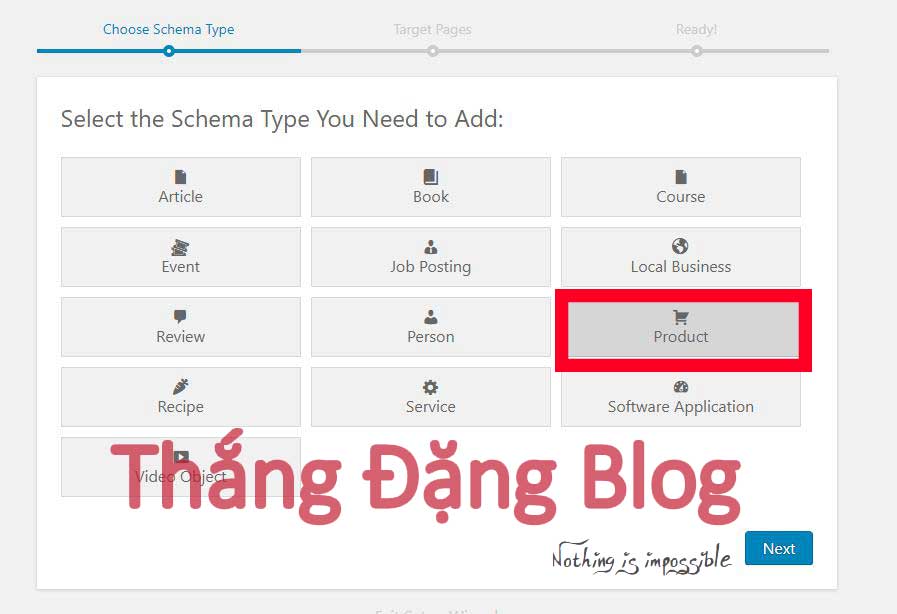
Sau khi nhấn Next thì bạn sẽ thiết lập Rule cho Schema, cơ bản các bạn có thể để hiển thị như hình bên dưới của mình, nếu tìm hiểu sâu hơn các bạn có thể tùy chỉnh.:

Sau đó nhấn Next để kết thúc việc cài đặt Schema Product Type. Sau đó bạn vào phần chỉnh sửa Product Type đó để thiết lập chi tiết:
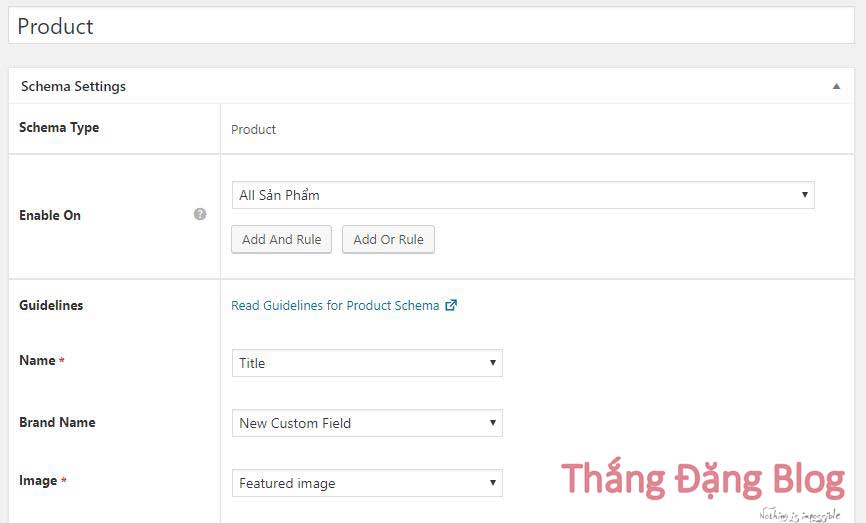
- Enable On: Là phẩn Rule nãy mình thiết lập, để nguyên như ban đầu.
- Name: Để lựa chọn là Title.
- Brand Name: Nhãn hiệu của sản phẩm. Để New Custom Field có nghĩa là bạn phản thiết lập cho từng sản phẩm. Nếu để là Fixed Text thì có nghĩa là toàn bộ sản phẩm của bạn có chung một Brand Name, bạn nhập Brand Name vào ô Input là xong.
- Image: Để là Featured Image.
- URL: Để thiết lập là Permalink.
- Description: Để thiết lập là Content.
- SKU: Đây là một mã riêng biệt cho mỗi sản phẩm, bạn nên để New Custom Field và thiết lập cho từng sản phẩm
- MPN: MPN dùng để nhận dạng duy nhất một sản phẩm cụ thể trong số tất cả các sản phẩm đến từ cùng nhà sản xuất. Bạn có thể thiết lập dạng New Custom Field và thiết lập riêng cho từng sản phẩm.
- Availability: Bạn có thể tùy chọn Fixed Option và để là Instock cho toàn bộ sản phẩm.
- Price Valid Until: Thiết lập thời gian khả dụng cho giá hiện tại, bạn thiết lập sau thời điểm hiện tại là được.
- Price: Để New Custom Field và thiết lập riêng cho từng sản phẩm.
- Currency: Lựa chọn Fixed Option và để là VietNamese Dong
- Rating: Lựa chọn Fixed Rating và chọn 5 sao
- Review Count: Có thể lựa chọn New Custom Field cho từng sản phẩm hoặc Fixed Text và set giá trị cho nó.
Nhấn Cập nhật để hoàn tất.
Tiếp theo bạn hãy vào từng sản phẩm trên trang và thiết lập các trường mà bạn đã để New Custom Field để cập nhật lợi Schema cho sản phẩm đó.
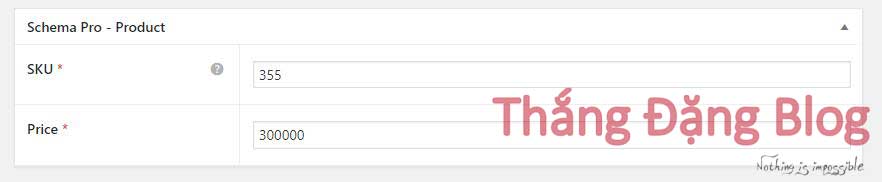
Sau đó hãy kiểm tra lại bằng công cụ kiểm tra dữ liệu có cấu trúc như ở bên trên, và đây là kết quả:
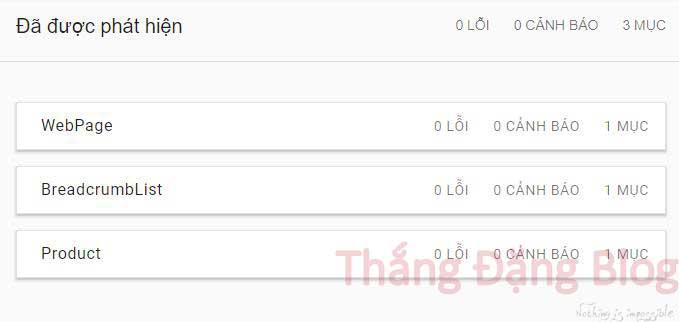
Và đây là dữ liệu Google sẽ hiển thị trên công cụ tìm kiếm:

Chúc các bạn thành công! Nếu có bất kì phát sinh nào về việc thiết lập, hãy để lại bình luận phía dưới để mình hỗ trợ cho bạn nhé.
Nguồn : Thắng Đặng Blog



